
Figura 1:1 Localização do Arquivo Template Default
Para inserir um subsistema no seu unifilar, você deve ter os templates do subsistema já criados (Veja Criando um Template para um Novo Subsistema).
Os templates de subsistema são tipicamente agrupados juntos dentro de uma pasta de template, pois assim a sua localização fica fácil. Para especificar uma pasta default para os templates de subsistema, selecione Ferramentas > Opções > Localização de Arquivos [Tools > Options > File Locations]. Sob Localizações de Arquivo Default [Default File Locations], dê duplo-clique em Subsistemas [Subsystems], e a seguir selecione a pasta.

Figura 1:1 Localização do Arquivo Template Default
Para inserir um subsistema, clique em Inserir [Insert] e a seguir clique em  Subsistema [Subsystem]. A Pasta de Trabalho [Working Folder] a partir de onde os templates de subsistema [subsystem] estão disponíveis é a pasta especificada em Local dos Arquivos [File Locations] como descrito acima. Os arquivos templates de subsistema [subsystem] existentes na pasta de trabalho estão mostrados no painel Subsistema [Subsystem]. Se nenhuma pasta default foi definida, então a pasta de Trabalho [Working] e outros campos ficam em branco. Você pode mudar a pasta de trabalho clicando em
Subsistema [Subsystem]. A Pasta de Trabalho [Working Folder] a partir de onde os templates de subsistema [subsystem] estão disponíveis é a pasta especificada em Local dos Arquivos [File Locations] como descrito acima. Os arquivos templates de subsistema [subsystem] existentes na pasta de trabalho estão mostrados no painel Subsistema [Subsystem]. Se nenhuma pasta default foi definida, então a pasta de Trabalho [Working] e outros campos ficam em branco. Você pode mudar a pasta de trabalho clicando em  Navegar [Browse] e em seguida escolher a pasta desejada.
Navegar [Browse] e em seguida escolher a pasta desejada.
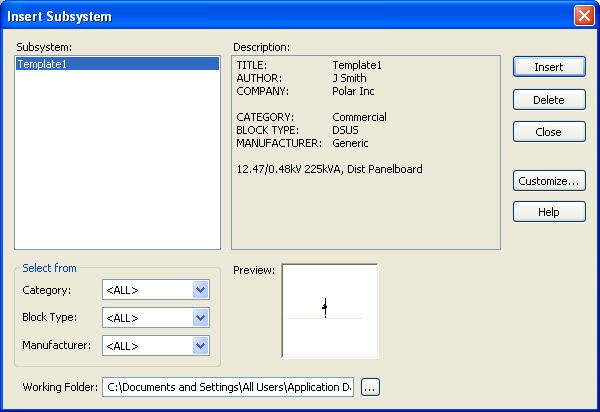
Figura 2:2 Caixa de Diálogo Inserir Subsistema
Após selecionar a pasta de trabalho, procure pelo subsistema que você precisa. Quando os campos Categoria [Category], Tipo de Bloco [Block Type] e Fabricante [Manufacturer] tem os valores <Todos> <ALL>, todos os arquivos da pasta de trabalho são exibidos. Para estreitar a sua pesquisa você pode especificar a categoria, o tipo de bloco ou o fabricante que você está interessado.
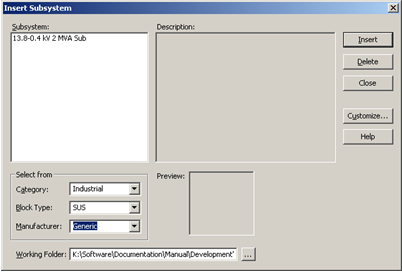
Figura 3:3 Listando os Templates pelas Propriedades
Se você selecionar um arquivo, a descrição do subsistema é exibido no painel Descrição [Description] da caixa de diálogo Inserir Subsistema [Insert Subsystem]. Uma pré-visualização do unifilar é exibida.
Para inserir um subsistema, escolha o nome do arquivo e a seguir clique em Inserir [Insert].
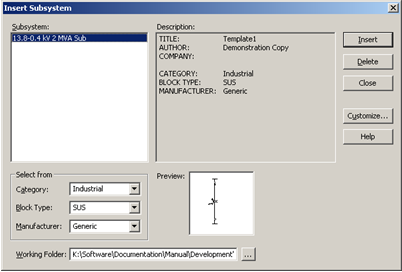
Figura 4:4 Descrição do Template
| Customizando o EasyPower | |
| Subsistemas | |
| Criando um Template para um Novo Subsistema |

|